 由零开始用XPSP3全新制作你的的微型XPE系统
由零开始用XPSP3全新制作你的的微型XPE系统
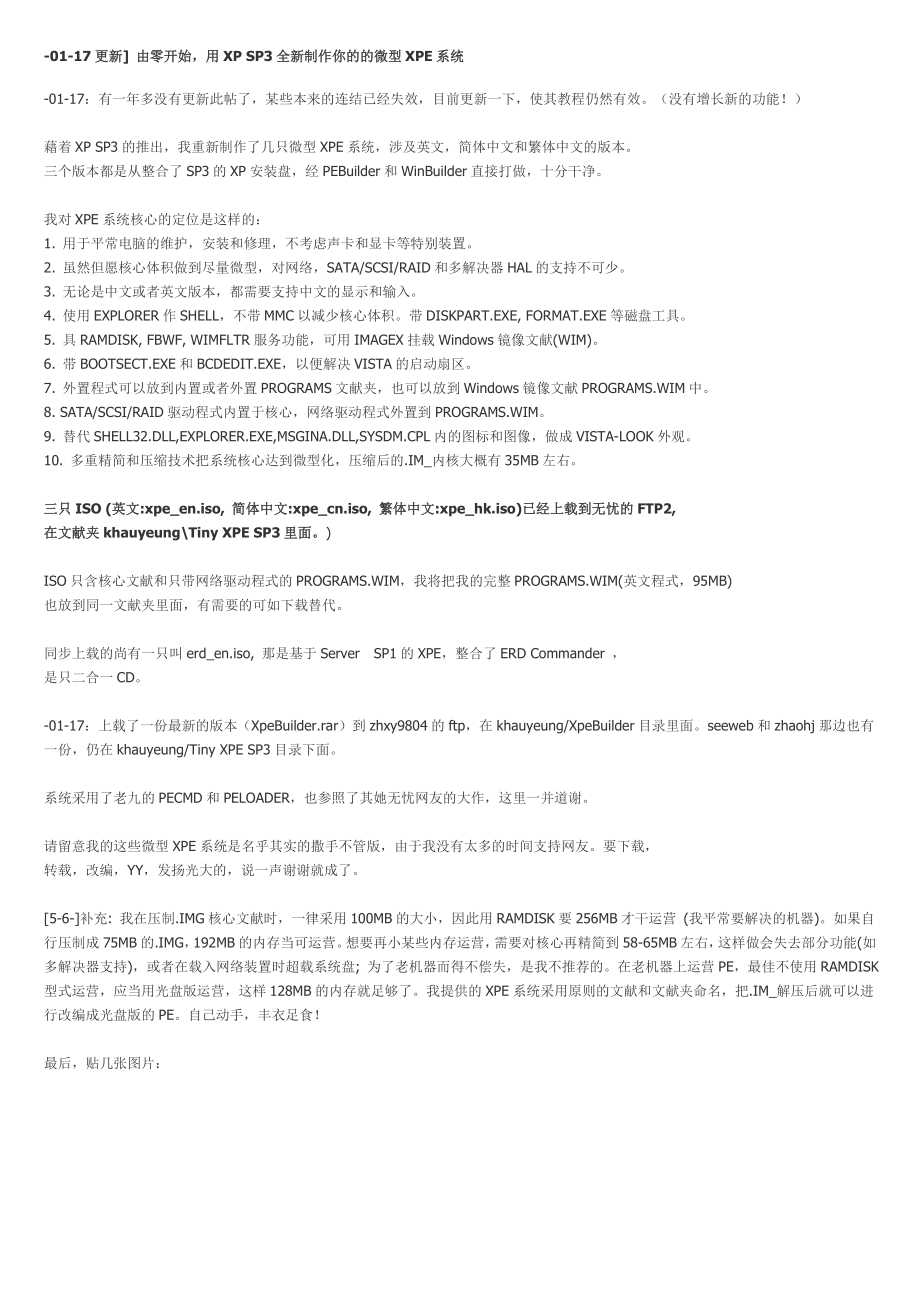


《由零开始用XPSP3全新制作你的的微型XPE系统》由会员分享,可在线阅读,更多相关《由零开始用XPSP3全新制作你的的微型XPE系统(22页珍藏版)》请在装配图网上搜索。
1、-01-17更新 由零开始,用XP SP3全新制作你的的微型XPE系统-01-17:有一年多没有更新此帖了,某些本来的连结已经失效,目前更新一下,使其教程仍然有效。(没有增长新的功能!)藉着XP SP3的推出,我重新制作了几只微型XPE系统,涉及英文,简体中文和繁体中文的版本。三个版本都是从整合了SP3的XP安装盘,经PEBuilder和WinBuilder直接打做,十分干净。我对XPE系统核心的定位是这样的:1. 用于平常电脑的维护,安装和修理,不考虑声卡和显卡等特别装置。2. 虽然但愿核心体积做到尽量微型,对网络,SATA/SCSI/RAID和多解决器HAL的支持不可少。3. 无论是中文或
2、者英文版本,都需要支持中文的显示和输入。4. 使用EXPLORER作SHELL,不带MMC以减少核心体积。带DISKPART.EXE, FORMAT.EXE等磁盘工具。5. 具RAMDISK, FBWF, WIMFLTR服务功能,可用IMAGEX挂载Windows镜像文献(WIM)。6. 带BOOTSECT.EXE和BCDEDIT.EXE,以便解决VISTA的启动扇区。7. 外置程式可以放到内置或者外置PROGRAMS文献夹,也可以放到Windows镜像文献PROGRAMS.WIM中。8. SATA/SCSI/RAID驱动程式内置于核心,网络驱动程式外置到PROGRAMS.WIM。9. 替代S
3、HELL32.DLL,EXPLORER.EXE,MSGINA.DLL,SYSDM.CPL内的图标和图像,做成VISTA-LOOK外观。10. 多重精简和压缩技术把系统核心达到微型化,压缩后的.IM_内核大概有35MB左右。三只ISO (英文:xpe_en.iso, 简体中文:xpe_cn.iso, 繁体中文:xpe_hk.iso)已经上载到无忧的FTP2,在文献夹khauyeungTiny XPE SP3里面。) ISO只含核心文献和只带网络驱动程式的PROGRAMS.WIM,我将把我的完整PROGRAMS.WIM(英文程式,95MB)也放到同一文献夹里面,有需要的可如下载替代。同步上载的尚有
4、一只叫erd_en.iso, 那是基于Server SP1的XPE,整合了ERD Commander ,是只二合一CD。-01-17:上载了一份最新的版本(XpeBuilder.rar)到zhxy9804的ftp,在khauyeung/XpeBuilder目录里面。seeweb和zhaohj那边也有一份,仍在khauyeung/Tiny XPE SP3目录下面。系统采用了老九的PECMD和PELOADER,也参照了其她无忧网友的大作,这里一并道谢。请留意我的这些微型XPE系统是名乎其实的撒手不管版,由于我没有太多的时间支持网友。要下载,转载,改编,YY,发扬光大的,说一声谢谢就成了。5-6-补
5、充: 我在压制.IMG核心文献时,一律采用100MB的大小,因此用RAMDISK要256MB才干运营 (我平常要解决的机器)。如果自行压制成75MB的.IMG,192MB的内存当可运营。想要再小某些内存运营,需要对核心再精简到58-65MB左右,这样做会失去部分功能(如多解决器支持),或者在载入网络装置时超载系统盘; 为了老机器而得不偿失,是我不推荐的。在老机器上运营PE,最佳不使用RAMDISK型式运营,应当用光盘版运营,这样128MB的内存就足够了。我提供的XPE系统采用原则的文献和文献夹命名,把.IM_解压后就可以进行改编成光盘版的PE。自己动手,丰衣足食!最后,贴几张图片:我开始尝试写
6、教程,分几部分简介,涉及(1) 用PEBuilder产生内核,(2) 用WinBuilder改注册表和增长功能(中文,RAMDISK,FBWF,WIMFLTR),(3) 增长 EXPLORER SHELL,(4) 精简和网络功能外移,(5)简朴的美化。有空就写某些,用连载方式进行。第一部分:PEBuilder1.下载 PEBuilder 的近来版本号v3.1.10a:2.对pebuilder3110a.zip进行解压,解压后的文献放在文献夹 C:WinPEBuilder 里面。3.在文献夹 C:WinPEBuilder 里面,文献 bartpe.bmp 是壁纸,可以用你自己喜欢的加以替代。特别
7、的网卡或者SCSI驱动,请加到drivers文献夹里面。4.如果你用的 Windows 源CD属中文体系,又或者你需要简(或繁)体中文支持,请把附上的 zzh 中文插件加到plugin文献夹里面。zzh.part1.rar (292.97 KB)zzh.part2.rar (147.56 KB)5.双击并运营 pebuilder.exe,如图5,在 Source: 下面填上你的 Windows 源CD (XP或者2K3)途径,在 Output: 下面填上生成PE的目的途径。留空 Custom:,不设 Media output。图5:6.单击 Plugins 按钮以选择插件,如图6,我们只启用
8、(Enable) 五个插件:barpe.inf, ChinesePlugin.inf, penetcfg.inf, dcomlaunch.inf, sermouse.inf。 其他均以 Enable/Disable 按钮禁用之。图6:7.单击 Close 按钮返回图5画面,单击 Build 按钮,在你回答并批准创立目录和接受顾客许可合同书后,PEBuilder即开始建造最简朴的PE内核。如图7,有四个错误浮现是正常的,由于我们没有选用nu2menu.inf插件。图7:8.单击 Close 按钮返回图5画面,然后单击 Exit 按钮退出 PEBuilder。最简朴的BartPE内核已经建成(大概
9、180MB),它用命令符作SHELL,有网络功能。见图8。图8:5-21-有关zzh中文插件的补充阐明:我用PEBuilder来建PE的核心,是由于它建成的PE最为稳定,有最完整的注册表和良好的网络支持。但是,如果我们用的 Windows 源CD属中文体系,又或者我们需要在英文体系中增长对简(或繁)体中文支持,这就要解决两个问题:问题一:PEBuilder是建基于英文体系的,不加中文插件做出来的PE,缺少了支持中文需要的NLS,LOCALE,LANGUAGE, CODEPAGE,FONTS,FONTLINK和输入法等注册表资料。为此,我在zzh文献夹里面放了四个中文插件供选用:1.Chines
10、ePlugin.inf: Windows 源CD属简体中文体系,用来建造以简体中文为核心的PE,固然也能支持英文。2.CHS_on_EN_Platform.inf: Windows 源CD属英文体系,用来建造以英文为核心的PE,并且,它兼会支持简体中文。(你的英文源CD也许缺少下面文献,请自行把它们放置在zzh文献夹中:simsun.ttc,c_936.nls,c_10008.nls)3.CHT_on_EN_Platform.inf: Windows 源CD属英文体系,用来建造以英文为核心的PE,并且,它兼会支持繁体中文。(你的英文源CD也许缺少下面文献,请自行把它们放置在zzh文献夹中:mi
11、ngliu.ttc,c_950.nls,c_10002.nls)4.ChineseTraditional.inf: Windows 源CD属繁体中文体系,用来建造以繁体中文为核心的PE,固然也能支持英文。四个中文插件其实只有很小差别,有爱好的请自行打开研究。问题二:如果你用来建造PE的所处平台与目的PE不属于相似语言体系,(例如我在英文平台用上面的1.ChinesePlugin.inf建造以简体中文为核心的PE,)PEBuilder在改写netmscli.inf和nettcpip.inf两只网络文献的过程中,错误地把最后的STRINGS段落里的中文字符串砍掉。为此,我们需要把它手动还原。Chi
12、nesePlugin.inf调用的CN_MSCLI.INF和CN_TCPIP.INF,ChineseTraditional.inf调用的TW_MSCLI.INF和TW_TCPIP.INF,就是为了这个目的而设的。不用紧张由PEBuilder产生的PE核心体积会过大(180MB),现阶段我们的目的是要全,不是要简。所有功能齐全后,我们才去精简。5-24-第二部分:WinBuilder这部分我们简介使用WinBuilder这个工具,对先前已经做好的PE核心增长功能(RAMDISK,FBWF,WIMFLTR)和注册表优化:1.下载 WinBuilder 的近来版本号078SP6:2.对WinBuil
13、der078SP6.zip进行解压,解压后的文献WinBuilder.exe放在文献夹 C:WinPEBuilder 里面。3.双击并运营 WinBuilder.exe,如下图所示,单击顶头的Download页面,只选用下载VistaPE的Tools(工具),其他均留空不选。单击左下角落的 Download 按钮进行下载。WinBuilder会自动在目前目录创立Projects文献夹,并把下载的Tools文献夹和文献置于其下。完毕后退出WinBuilder。-01-16:由于VistaPE的Tools(工具)目前已经比较难如下载,我特别把这些工具涉及在如下的附件Project.rar之中,人们
14、就不必再下载了。4.下载附上的Projects.rar,解压后的文献和文献夹放到 C:WinPEBuilder 里面,覆盖原有的文献和文献夹。你会发现Projects目录下面多了一种名为WINPE的文献夹,内含我编写好的脚本和所需文献。Projects.rar (内含我编写的BartPE优化脚本 01-BartpePlus.script):Projects.part01.rar (390.63 KB)Projects.part02.rar (390.63 KB)Projects.part03.rar (390.63 KB)Projects.part04.rar (390.63 KB)Proje
15、cts.part05.rar (390.63 KB)Projects.part06.rar (187.75 KB)5.双击并再一次运营 WinBuilder.exe,你会发现顶头处比前多了一种目前的Scripts(脚本)页面,底下有我整里好的第一种脚本。目前页右方有Script, Paths, Log和Code Box四栏可选,我们先选Paths设定途径。见图9。(新版本的WinBuilder只有Script和Source两栏,其中Source一栏与旧版的Paths同义。)图9:6.在 Source directory: 下面填上你的 Windows 源CD 途径(不是核心PE的途径),在 T
16、arget directory: 下面填上经WinBuilder优化后生成PE的目的途径。我们临时没有用到ISO file。设定完毕后,请退回目前页右方Script的一栏。7.如图10所示,展开目前页左方的BartpePlus Configuration,在右面窗口上半部设定RAMDisk的大小和盘符,下半部设定需要优化的核心PE的所在途径和它的%SystemRoot%文献夹名。设定完毕后,你就可以单击右上方的 Play 按钮让WinBuilder替你的PE加工优化了。图10:8.BartPE内核优化已经完毕,它仍用命令符作SHELL,有网络功能,并且加入了RAMDISK,可以挂载Window
17、s镜像.WIM文献,可对建基于光盘上的系统进行模拟写文献操作。WinBuilder这个工具有很强的能力,十分适合对已经做好的PE进行YY操作,脚本语法也很易掌握。有爱好研究的,可以到网页处下载具体的语法阐明。你也不妨打开我编写的脚本, (c:WinPEBuilderProjectsWINPEBASE01-BartpePlus.script),你会很容易看到我是如何实现那些功能的,从而便作出适合你自己的修改了。5-25-第三部分:Explorer Shell在这部分我们用WinBuilder和我编写好的脚本,往先前做好的的BartPE内核加入Explorer Shell(外壳)。这样,我们的PE
18、就有了图形化的介面,而不是停留在单调的命令符窗口了。同步加入的,尚有老九的PECMD 3.0,PELOGON,PELOADER,PESHELL,HWPnP等厢关工具。下面描述的,其实是把第二部分和第三部分内容一起显示:1.下载附上的Explorer.rar和PROGRAMS.WIM.rar,把解压后的文献夹和其下的文献放到 C:WinPEBuilder 里面,覆盖原有的文献和文献夹。你会发现ProjectsWINPEBASE目录下面多了一种名为02-ExplorerShell.script的脚本文献,sysfiles目录里面亦增长了一批文献。ExplorerShell.rar:Explorer
19、Shell.part1.rar (292.97 KB)ExplorerShell.part2.rar (292.97 KB)ExplorerShell.part3.rar (1.91 KB)PROGRAMS.WIM.rarPROGRAMS.WIM.part1.rar (292.97 KB)PROGRAMS.WIM.part2.rar (292.97 KB)PROGRAMS.WIM.part3.rar (292.97 KB)PROGRAMS.WIM.part4.rar (292.97 KB)PROGRAMS.WIM.part5.rar (192.05 KB)2.双击并运营 WinBuilder.
20、exe,见图11的画面浮现。图11:3.如图12所示,我们先往Paths处设定途径:在 Source directory 下面填上你的 Windows 源CD 途径(不是核心PE的途径),在 Target directory 下面填上经WinBuilder加入Explorer外壳后的成品XPE的目的途径。我们临时没有用到ISO file。完毕后,退回Script处(Paths的左邻)。图12:4.如图13所示,展开BartpePlus Configuration,在右面窗口上半部设定RAMDisk的大小和盘符,下半部设定需要进行优化,并加入Explorer外壳的核心PE的所在途径和它的%Sys
21、temRoot%文献夹名。图13:5.如图14所示,展开Explorer Shell, 在右面窗口SourceCD Language:下面选择你的Windows 源CD所属语言,再在Set Locale to:下面设定你的成品XPE的所属意的Locale(不懂得对的译名)。两者可以不同,例如英文CD(0409)用中文Locale(0804)。你还需设定备用的语言文献所在地。图14:6.设定完毕后,你就可以单击右上方的 Play 按钮让WinBuilder替你的PE进行优化并加入Explorer外壳了。一种经优化的XPE内核已经完毕,它用Explorer作图形化的外壳,有网络功能,并且加入了RA
22、MDISK,可以挂载Windows镜像.WIM文献,可对建基于光盘上的系统进行模拟写文献操作。它又采用了人们熟悉的PECMD,你可以在熟悉的环境下面,加插入合你使用的其她东西。目前,你可以用CDIMAGE把PE做成ISO,然后用虚拟机试试这只XPE的功能了。(由于现时的XPE还处在新鲜出爐状态,未经加工,诸多系统文献还没有转换成需要的大写。因此,请用CDIMAGE时不要使用“-d”选项,好使CDIMAGE把所有文献名以大写状态写入ISO。)图15:带Explorer外壳的XPE:5-27-有关Explorer Shell的重要补充:有网友反映制作后生成的XPE运营出错,系统在修正子过程后停留不
23、动,经查明发现问题出在我的大意,漏发了一种PROGRAMS.WIM镜像文献,目前已经把它放在教程第三部分第一点ExplorerShell.rar的背面,请下载解压后再重新运营一次WinBuilder就成了。目前提供的这只PROGRAMS.WIM只带FREEWB(基点五笔拼音输入法),不带其她东西。你可自行增长合用的外置程式到里面。我又更改了一下PECMD.INI,避免直接使用WAIT命令(也许拖垮CPU),以NIRCMD.EXE WAIT xxxx替代之,但愿可以减少启动时死机的机会。我相信诸多动手自己做PE的人均有不错的技术水平,可以很容易地从我写的脚本中看出我是如何实现功能的。这正是我的原
24、意,由于有诸多东西别人是难以一一解释清晰的,必须由你自己钻研。我会在下一步分讨论精简PE。6-01-第四部分:XPE的后期解决和精简在这部分我们用WinBuilder和我编写好的脚本(XpePostProcess.script),对先前经优化的XPE内核全版本进行后期解决和精简。诸多人觉得自己从零开始做PE很难,要精简更是难上加难。但是,如果你能参照我的脚本,有系统的进行建造和精简,你会发现它并非如传说那么困难的:1.下载附上的XpePostProcess.rar,把解压后的文献夹和其下的文献放到 C:WinPEBuilder 里面,覆盖原有的文献和文献夹。你会发现ProjectsWINPEB
25、ASE目录下面多了一种名为03-XpePostProcess.script的脚本文献,sysfiles目录里面亦增长了一批文献,涉及一只有网友想要的PENetCfg.exe多语言版本v2.3。XpePostProcess.rar:XpePostProcess.part1.rar (390.63 KB)XpePostProcess.part2.rar (390.63 KB)XpePostProcess.part3.rar (79.44 KB)2.运营 WinBuilder.exe跟前简介相似,展开XPE Post Process,见图16的画面浮现。图16:3.图16所示基本显示了后期解决和精简
26、的整个流程,几乎每个环节都容许选择与否。你最佳能打开并对照XpePostProcess.script脚本,以便明白我的描述: a. 脚本一方面会除去没有特别用途的字库文献,你甚至可以指定一种小的(2.3MB)SIMSUN.TTC替代大字库文献。(减少23MB) b. 脚本然后会除去 i386WinSxS 目录下面的不必要文献夹和文献。 (减少8MB) c. 接下来,网络的系统文献会被外置,并被保存到LastPEPENETCNXP文献夹下面(不涉及驱动文献,由于我们会另用驱动包)。 (减少13MB) d. 你可以选择除去Windpows自带的批量储存驱动文献(由于我们可以另用驱动包),脚本会自动
27、修改txtsetup.sif内的SCSI.load段落以适应之。 e. 脚本跟着从三个地方除去不必须的系统文献:i386inf (减少3.6MB); i386system32drivers (减少22MB); i386system32 (减少57MB) f. 你还可以决定与否保存bartpe.bmp壁纸,写字板wordpad.exe, 画图mspaint.exe, 和计算器calc.exe。 g. 系统启动过程会载入一批系统文献和驱动,这些文献都可以CAB模式存在,以节省空间。如果你选择这样做,脚本会向Windows源CD找寻原庄CAB文献用以替代。 h. 使用UPX压缩DLL或者EXE文献是
28、减少空间的一种措施,但不能滥用,由于解压运营过程会反增使用空间。我只对几只大文献(如xpsp2res.dll)进行UPX压缩,它们都是不常活动的文献。 i. 脚本还可以生成ISO,但由于不太稳定,我没有把它选用。建议你自己手动生成。4.设定完毕后,你就可以单击右上方的 Play 按钮。WinPEBuilder在后期解决和精简过程中,把XPE内核成功地由 184MB 减少到 65MB。5.如上所阐明,网络的系统文献已经被外置,你需要把 WinPEBuilderLastPEPENET 下保存的文献自己加到外置PROGRAMS.WIM镜像文献或者PROGRAMS外置文献夹,还要加进DRIVERS_N
29、ET.CAB网络驱动包(已上载到ftp2)。详程请参照我的ISO或者等待下回分解。6.高档用家请留意一下 WinpeBuilderLastPE 目录下面的内容,WINPE文献夹是后期解决改动前的完整PE,REMOVAL文献夹下是解决过程除去的各类文献。这些资讯对你的开发过程也许是很有用的。这部分生成的XPE内核还不是最精简的ISO,几只大文献如SHELL32.DLL完全没有解决过,单把它的图标替代就能节省3MB空间。我打算在第五部份简介用RESHACKER进行资源替代美化,并谈一下如何增长批量储存驱动包。6-07-第五部分:XPE的批量储存和资源优化XPE重要的用途在于对Windows系统的维
30、护和恢复,因此对SCSI/RAID/SATA等各类型批量储存器的支持就显得十分重要。Windows源CD虽然也带部分批量储存的驱动,但并局限性够,并且也嫌太旧了(我们在第四步份的精简过程索性把它移去)。在这部分我们重新往XPE加入比较新和全的DriverPacks批量储存驱动包(整顿好的 8MB MassStorage.rar已经上载到ftp2),再用资源黑客reshacker进行资源优化:1.下载附上的XpeMassStorageResHack.rar,把解压后的文献夹和其下的文献放到 C:WinPEBuilder 里面,覆盖原有的文献和文献夹。你会发现ProjectsWINPEBASE目录
31、下面多了名为04-XpeMassStorage.script和05-XpeResourceHack.script的两只脚本文献,另有Resources文献夹,sysfiles目录里面亦增长了一批文献。XpeMassStorageResHack.rar:XpeMassStorageResHack.part01.rar (390.63 KB)XpeMassStorageResHack.part02.rar (390.63 KB)XpeMassStorageResHack.part03.rar (390.63 KB)XpeMassStorageResHack.part04.rar (47.79 KB
32、)2.请留意上面的附件并未涉及批量储存的驱动包。由于它的体积有8MB大,我把它上载到ftp2名为MassStorage.rar。下载解压后的文献夹和其下的文献放到 C:WinPEBuilder 里面。你会发现ProjectsWINPEBASE目录下面多了MassStorage文献夹,内含在wnt5,wxp,w2k3使用的批量储存驱动文献。3.运营 WinBuilder.exe跟前简介相似。XPE MassStorage没有什么设定,把它选好就成了。展开XPE Resource Hack,见图18的画面浮现。脚本可以让你选择与否对shell32.dll, explorer.exe, msgina
33、.dll和sysdm.cpl进行图标替代和资源优化。图18:4.设定完毕后,你就可以单击右上方的 Play 按钮。WinPEBuilder最后会在目的途径TargetDir产生一 68MB 左右的非压缩 XPE,它用Explorer作图形化的外壳,有网络功能(外置),全面支持SCSI/RAID/SATA等各类型批量储存器(内置),并且加入了RAMDISK,可以挂载Windows镜像.WIM文献,可对建基于光盘上的系统进行模拟写文献操作。它又通过多重精简,并且进行了资源优化和美化,可谓美观实用。5.我们目前简朴的看一下批量储存脚本04-XpeMassStorage.script是如何工作的: a
34、. 拷贝xp/2k3通用的驱动器:DirCopy,%ScriptDir%MassStoragewnt5*.*,%TargetDir%i386system32Drivers b. 拷贝只用在wxp的驱动器:DirCopy,%ScriptDir%MassStoragewxp*.*,%TargetDir%i386system32Drivers c. 更新txtsetup.sif里面SourceDisksFiles段落下有关批量储存驱动器文献名讯息 d. 更新txtsetup.sif里面SCSI段落下有关批量储存驱动器的命名讯息 e. 更新txtsetup.sif里面SCSI.Load段落下有关在启动
35、时要自动载入的批量储存驱动器文献名 f. 更新txtsetup.sif里面HardWareIdsDatabase段落下有关批量储存驱动器的硬件身分资料库讯息 上面几点是加批量储存驱动的基本环节。脚本移植自DriverPacks的BartPE插件。有爱好的可如下载如下文献自己研究: . _wnt5_x86-32_805.7z 6.目前再来谈一下使用reshacker进行资源优化: a. reshacker重要是用来对 .exe/.dll/.cpl 里面的图标文献(.ico)和图形文献(.bmp)进行替代。这样做的目的不单是为了美化,并且是为了节省空间。 b. 例如Shell32.dll里面的图标
36、(.ico)诸多都包藏好几套点阵,一种图标也许就有100KB大小,如果我们使用一种单含16x16点阵的图标替代它,我们也许减少90%的空间。通过资源优化,shell32.dll由8MB减少至5MB。 c. reshacker是可以批量执行指令的,下面是shell32_xp.res内含的部分批量指令,你可以看到它是如何替代图标和图形,与及删除AVI等文献的:Copy to clipboard - CODE:FILENAMESExe=%ExeDir%SHELL32.DLLSaveAs=%ExeDir%SHELL32_Patched.DLLLog=%ExeDir%SHELL32.LOGCOMMAND
37、S-addoverwrite %ResourceDir%_WindowsPE.bmp,Bitmap,131,-addoverwrite %ResourceDir%sIcon_1.ico,IconGroup,1,-addoverwrite %ResourceDir%sIcon_2.ico,IconGroup,2,-addoverwrite %ResourceDir%sIcon_3.ico,IconGroup,3,.-addoverwrite %ResourceDir%sIcon_50.ico,IconGroup,21,-addoverwrite %ResourceDir%sIcon_50.ico
38、,IconGroup,22,-addoverwrite %ResourceDir%sIcon_50.ico,IconGroup,23,.-delete AVI,150,-delete AVI,151,.-delete Bitmap,146,-delete Bitmap,147,好了,目前教程已经到了终结的时候,我不准备再写下去了,由于不大喜欢没完没了的。我在五部分的教程里面,分别讨论了使用PEBuilder来建造PE核心和进行中文支持,然后使用WinBuilder增长各项功能,加入以explorer为外壳的图形介面,与及修改注册表。我又简介了PE的后期解决和精简技术,最后又讨论了如何对批量储存
39、器进行支持和资源优化技术。由于本文的重要对像是有动手能力的高档使用者,我行文时比较注重点出措施,没有对细节的描述。我的脚本不是最完善的,但可以对网友起参照和示范作用。建议人们不要一成不变地使用我的脚本,而是应当举一反三,根据自己需要和也许进行修改。各位网友再有问题,我会在时间许可的前提下,以FAQ问答形式跟人们讨论,但不一定每问必答。我但愿网友们以自助型式,互相帮忙解决问题。最后,但愿人们有一次由零开始制作PE的快乐体验,请请!FAQ(问和答):问:在我制作繁体版时发现少了simsun.ttc这个字库,和B5AIO.IME,B5AIO.TBL,B5AIOPHR.TBL,B5AIOPTR.TBL
40、,BIG5.NLS,LCPHRASE.TBL,LCPTR.TBL,MINIIME.TPL,UNIIME.DLL,除了simsun.ttc这文献外,我都可以从你制作的核心文献提取到,而simsun.ttc我只能用windows自带的取代,你能重新发布一下这些文献吗?尚有这些文献能用在别的语言pe下吗?答:B5AIO.IME,B5AIO.TBL,B5AIOPHR.TBL,B5AIOPTR.TBL是我早年为繁体版制作的通用输入法文献,有拼音和英译功能。BIG5.NLS,LCPHRASE.TBL,LCPTR.TBL,MINIIME.TPL,UNIIME.DLL是繁体版windows自带的文献。我已经把
41、这些文献涉及入上面的zzh附件里面重新发布,请重新下载。这些文献应当可以用在别的语言pe下。问:我做出来的pe版本那里没显示是sp3的,只从版本号那里看出来是sp3的版本,这里是怎么回事?答:微软WINPE版本显示讯息涉及在sysdm.cpl文献的String Table段落,项目180 Microsoft Windows XP,项目191 Professional,项目195 Version 。你需要使用reshacker手动修改为SP3字样才会显示你想要的讯息。问:基于XP SP3的WinPE比起SP2的WinPE多了些啥?值得升级么?答:XP SP3的WinPE没有比SP2的WinPE多
42、了些什么,如果你满意目前SP2的WinPE,不值得升级。本帖的重要用旨在于简介如何从零开始建造WinPE,推介SP3的WinPE反而是次要。问:PROGRAMS.WIM中的那些外置程序的快捷方式是如何建立的?答:PROGRAMS.WIM中的那些外置程序的快捷方式是这样建立的:PE引导时运营PECMD的配备文献%systemroot%system32pecmd.ini,有如下的一段子程式:Copy to clipboard - CODE:/_SUB MountOutSideWIMFIND B:16,CALL NTFS_BFIND B:=16,CALL NTFS_BFIND B:NULEXEC =
43、!CMD.EXE /C mkdir B:PROGRAMSEXEC =!CMD.EXE /C X:PROGRAMSPELINK_CNXP.CMDNULIFEX B:PROGRAMSFREEWBFREEWB.IME,CALL FREEWB_B_END_SUB FAT_BEXEC =!CMD.EXE /C mkdir B:PROGRAMSEXEC =!CMD.EXE /C X:PROGRAMSPELINK_CNXP.CMDNULIFEX B:PROGRAMSFREEWBFREEWB.IME,CALL FREEWB_X_END/这段子程式执行脚本文献X:PROGRAMSPELINK_CNXP.CMD,
44、有如下一段内容:Copy to clipboard - CODE:if exist %SystemRoot%system32autorun.tag goto _findprogfor %i in (x q w e r t y u i o p s d f g h j k l z c v n m) do (if exist %i:programs.wim set _drive=%i)if not exist %_drive%:Programs.wim goto _findprogecho Trying to mount %_drive%:programs.wim read-write.start
45、/min /wait imagex.exe /mountrw %_drive%:programs.wim 1 B:Programs nulif not exist B:ProgramsPROG_WIM.TAG (if not exist B:PROG_WIM.TAG (echo Error. Trying to mount %_drive%:programs.wim read-only.start /min /wait imagex.exe /mount %_drive%:programs.wim 1 B:Programs nul)这段内容负责找寻和挂接programs.wim。之后,脚本运营
46、其建立快捷方式的重要段落 _linkprep,使用shortcut.exe建立快捷方式。例如:Copy to clipboard - CODE:if not exist %UserProfile%开始菜单程序文献工具 mkdir %UserProfile%开始菜单程序文献工具if exist %ProgramFiles%totalcmdtotalcmd.exe (start /min /wait ShellExecute.exe -h %SystemRoot%system32shortcut.exe /f:%UserProfile%开始菜单程序文献工具Total Commander.lnk /
47、a:c /t:%ProgramFiles%totalcmdtotalcmd.exe /w:%ProgramFiles%totalcmd)if exist %ProgramFiles%totalcmdtotalcmd.exe (start /min /wait ShellExecute.exe -h %SystemRoot%system32shortcut.exe /f:%UserProfile%Application DataMicrosoftInternet ExplorerQuick LaunchTotal Commander.lnk /a:c /t:%ProgramFiles%total
48、cmdtotalcmd.exe /w:%ProgramFiles%totalcmd)由上所见,改编脚本文献X:PROGRAMSPELINK_CNXP.CMD,即可建立你自己的快捷方式。问:如何才干让PROGRAMS.WIM文献可以以可读写(RW)模式成功挂接?答:.WIM文献与否可以以可读写(RW)模式挂接,需视乎.WIM文献的所在媒体:1. 如果它是寄存在NTFS格式的物理硬盘上面,可读写(RW)模式的挂接是肯定可以实现的; 2. 如果它是寄存在PE的系统盘(X:)上面,而该系统盘是以NTFS格式的IMG/SDI模式在RAMDISK上引导出来的,属于硬盘性质,可读写(RW)模式的挂接也好是可
49、以成功的; 3. 但是如果它寄存在的PE系统盘(X:)是光盘,或者是以ISO光盘模式在RAMDISK上引导出来的,属于光盘性质,可读写(RW)模式的挂接就不会成功,由于光盘是不可写的。对于少数需要在可读写媒体运营的程式,如FREEWB,应设法满足1或者2项的规定,或者使用WIM以外的其她型式运营。你也可以考虑把PROGRAMS.WIM放一份到NTFS格式的C:盘上面,让PECMD.INI或者PELINK_CNXP.CMD把它自动优先挂接就成了。 本帖最后由 khauyeung 于 -1-17 11:23 编辑 xpe_cn_0.jpg (79.86 KB)用XPSP3打做的XPE-5-7 10
50、:33xpe_cn_1.jpg (142.15 KB)十分精简而实用的内核-5-7 10:33xpe_cn_2.jpg (156.59 KB)外置网络功能支持-5-7 10:33HowToBuild_7.jpg (100.31 KB)7. 图7-5-20 13:03HowToBuild_8.jpg (93.73 KB)8. 图8-5-20 13:03HowToBuild_5.jpg (31.17 KB)5. 图5-5-22 08:31HowToBuild_6.jpg (91.25 KB)6. 图6-5-22 11:06HowToBuild_DL.jpg (56.3 KB)WinBuilder
51、Download-5-24 23:25HowToBuild_9.jpg (76.48 KB)图9-5-24 23:25HowToBuild_10.jpg (52.28 KB)图10-5-24 23:25ExplorerShell.part1.rar (292.97 KB)下载次数: 3067-5-26 01:57ExplorerShell.part2.rar (292.97 KB)下载次数: 3269-5-26 01:57ExplorerShell.part3.rar (1.91 KB)下载次数: 1618-5-26 01:57HowToBuild_11.jpg (53.73 KB)-5-26
52、 01:57HowToBuild_12.jpg (74.19 KB)-5-26 01:57HowToBuild_13.jpg (54.29 KB)-5-26 01:57HowToBuild_14.jpg (57.2 KB)-5-26 01:57HowToBuild_15.jpg (138.31 KB)-5-28 06:08PROGRAMS.WIM.part1.rar (292.97 KB)下载次数: 2816-5-28 06:08PROGRAMS.WIM.part2.rar (292.97 KB)下载次数: 2746-5-28 06:08PROGRAMS.WIM.part3.rar (292.
53、97 KB)下载次数: 2710-5-28 06:08PROGRAMS.WIM.part4.rar (292.97 KB)下载次数: 2765-5-28 06:08PROGRAMS.WIM.part5.rar (192.05 KB)下载次数: 2622-5-28 06:08HowToBuild_16.jpg (74.26 KB)-6-2 06:25HowToBuild_18.jpg (50.93 KB)-6-8 10:07zzh.part1.rar (292.97 KB)下载次数: 3711-6-22 21:04zzh.part2.rar (147.56 KB)下载次数: 2807-6-22
54、21:04Projects.part01.rar (390.63 KB)下载次数: 351-1-17 06:36Projects.part02.rar (390.63 KB)下载次数: 302-1-17 06:36Projects.part03.rar (390.63 KB)下载次数: 280-1-17 06:36Projects.part04.rar (390.63 KB)下载次数: 262-1-17 06:36Projects.part05.rar (390.63 KB)下载次数: 273-1-17 06:36Projects.part06.rar (187.75 KB)下载次数: 235
55、-1-17 06:36XpePostProcess.part1.rar (390.63 KB)下载次数: 190-1-17 13:12XpePostProcess.part2.rar (390.63 KB)下载次数: 198-1-17 13:12XpePostProcess.part3.rar (79.44 KB)下载次数: 161-1-17 13:12XpeMassStorageResHack.part01.rar (390.63 KB)下载次数: 172-1-17 13:22XpeMassStorageResHack.part02.rar (390.63 KB)下载次数: 185-1-17 13:22XpeMassStorageResHack.part03.rar (390.63 KB)下载次数: 170-1-17 13:22XpeMassStorageResHack.part04.rar (47.79 KB)下载次数: 131-1-17 13:22
- 温馨提示:
1: 本站所有资源如无特殊说明,都需要本地电脑安装OFFICE2007和PDF阅读器。图纸软件为CAD,CAXA,PROE,UG,SolidWorks等.压缩文件请下载最新的WinRAR软件解压。
2: 本站的文档不包含任何第三方提供的附件图纸等,如果需要附件,请联系上传者。文件的所有权益归上传用户所有。
3.本站RAR压缩包中若带图纸,网页内容里面会有图纸预览,若没有图纸预览就没有图纸。
4. 未经权益所有人同意不得将文件中的内容挪作商业或盈利用途。
5. 装配图网仅提供信息存储空间,仅对用户上传内容的表现方式做保护处理,对用户上传分享的文档内容本身不做任何修改或编辑,并不能对任何下载内容负责。
6. 下载文件中如有侵权或不适当内容,请与我们联系,我们立即纠正。
7. 本站不保证下载资源的准确性、安全性和完整性, 同时也不承担用户因使用这些下载资源对自己和他人造成任何形式的伤害或损失。
